Gmail: kuidas saata suuremaid faile

Failide saatmine meilimanuste kaudu on üsna tavaline asi. Olgu need fotod pereliikmele või oluline dokument tööl, oleme kõik saatnud
Teatud teenuseid võite pidada iseenesestmõistetavaks ja Gmail on üks neist. Kuna see vaevalt ebaõnnestub, arvate, et see teeb alati seda, mida ta peaks tegema. Kuid tuleb aeg, mil see mingil moel ebaõnnestub, näiteks kui see ei näita teile e-kirju, mille teised on teile saatnud.
Kui Gmail ebaõnnestub, on mõned näpunäited selle taastamiseks. Kuid enne tõrkeotsingu näpunäidetega tutvumist on alati hea mõte kontrollida, et probleem ei ole Google'il. Jätkake lugemist, et näha, kuidas seda teha, ja näpunäiteid, mida saate proovida, kui probleem on teie jaoks.
Nagu ma varem mainisin, on enne tõrkeotsingu näpunäidetega tutvumist kõige parem vaadata, kas Google'il on probleem. Google'il on armatuurlaud, kus saate kontrollida, kas mõni Google'i teenus ei tööta.
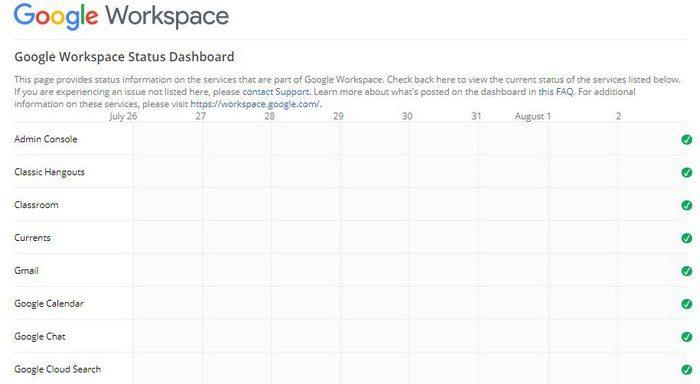
Kui kõik on korras, näete teenusest paremal linnukest; kui näete midagi muud, siis teate, mida see tähendab. See võib olla ka rakendus, mitte Gmail; Seetõttu võite proovida oma Gmaili kontole juurde pääseda ka eelistatud brauserist või muust seadmest.
Samuti võib juhtuda, et need meilid on läinud rämpsposti kausta ja seetõttu ei leia te neid. Võite proovida eemaldada probleeme tekitava Google'i konto ja uuesti lisada. Selleks avage oma seadme seaded ja seejärel kontod . Valige konto, mille soovite eemaldada, ja seejärel nuppu Eemalda konto .
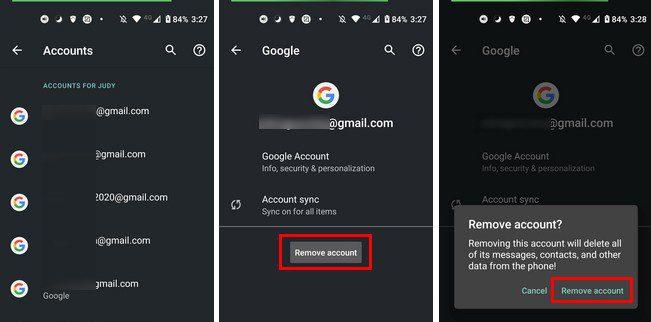
Kui konto on kadunud, on aeg see uuesti lisada. Selleks avage oma Gmaili rakendus ja puudutage oma profiilipilti. Puudutage valikuid Lisa teine konto > Google ja lisage selle konto teave, mida soovite lisada. Pärast seda peate järgima ainult ekraanil kuvatavaid juhiseid.
Kui mängisite Gmaili filtritega ega teadnud tegelikult, mida teete, olete võib-olla midagi kogemata muutnud. Minge Gmaili ja klõpsake paremas ülanurgas oleval hammasrattal, et näha, kas kõik on korras. Klõpsake nuppu Vaata kõiki sätteid.
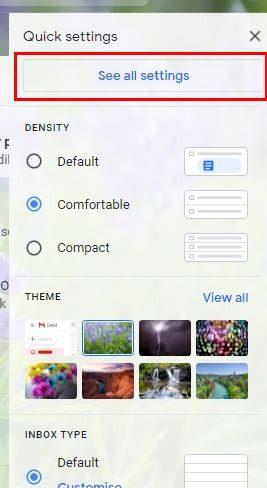
Klõpsake suvandi Vali kõrval suvandit Kõik ja seejärel suvandit Kustuta. Näete filtri kustutamise kinnitusteadet; klõpsake nuppu OK ja teie filtrid kaovad. Värskendage Gmaili, et näha, kas teil on uusi e-kirju.
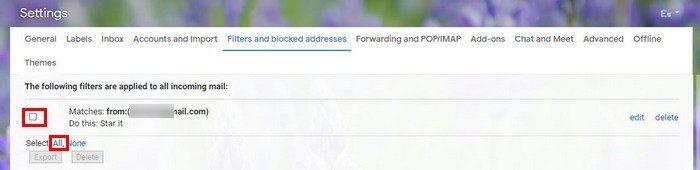
Kui teil on sünkroonimisprobleeme, võib see seletada, miks te sõnumeid ei saa. Saate selle parandada, kui värskendate Gmaili rakendust . Samuti on võimalik, et seadete sünkroonimisvalik pole sisse lülitatud. Kontrollimiseks avage Gmaili rakendus, puudutage vasakus ülanurgas kolmerealist menüüd ja minge jaotisse Seaded. Valige konto, mis teile probleeme tekitab, ja nipsake alla, kuni näete valikut Sünkroonimine. Puudutage selle lubamiseks kasti ja nüüd peaks seal olema linnuke.
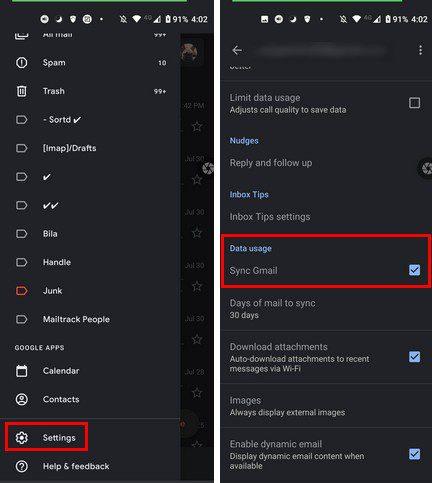
Samuti on olemas klassikaline näpunäide Android-seadme taaskäivitamiseks ja ühenduvuse tagamiseks. Mõnikord arvate, et teie Interneti-ühendus ei katke kunagi, kuid see võib ja läheb.
Võite proovida ka Gmaili rakenduse vahemälu tühjendada . Selleks avage Seaded > Rakendused ja märguanded > Kuva kõik x rakendused > Gmail > Salvestusruum ja vahemälu > Tühjenda vahemälu .

Viirusetõrjed teevad teie arvuti turvalisena hoidmisel suurepärast tööd. Kuid mõnikord läheb neil liiga hästi ja nad hakkavad blokeerima teenuseid, mida teate, et nende kasutamine on ohutu. Seega võite proovida lisada Gmaili oma viirusetõrje lubade loendisse, et saaksite oma e-kirju uuesti hankida.
Kui olete seda teinud ja see blokeerib endiselt Gmaili, saate selle keelata ja kasutada Windows Defenderit, mis ei blokeeri Gmaili ja sellega seotud teenuseid.
Kuna salvestusruumi jagavad teised Google'i teenused, nagu Google Drive ja Google Photos, on põhjus, miks te oma meili ei saa, see, et olete oma limiidi täis saanud. Saate kontrollida, kas olete oma limiidi saavutanud, minnes oma konto salvestusruumi .
Turvalisuse huvides võite proovida ka meilide edastamise välja lülitada. Võib-olla lülitasite selle mingil põhjusel sisse ja unustasite selle kustutada. Et näha, kas see nii on, avage Gmaili seaded > Kuva kõik seaded > Vahekaart Edastamine ja POP-kaart > Lülita edastamine välja.
Vajalike meilide mitte saamine võib põhjustada palju probleeme, eriti kui need on tööga seotud. Probleemi põhjus võib olla erinev, kuid loodetavasti aitasid mainitud näpunäited teil probleemi lahendada. Üks viimane näpunäide võib olla ka VPN-i kasutamine. Võib-olla on teie riik Gmaili mingil põhjusel blokeerinud. Tasub proovida.
Milliseid näpunäiteid kavatsete esimesena proovida? Andke mulle allolevates kommentaarides teada ja ärge unustage artiklit sotsiaalmeedias teistega jagada.
Failide saatmine meilimanuste kaudu on üsna tavaline asi. Olgu need fotod pereliikmele või oluline dokument tööl, oleme kõik saatnud
Lubage selle harva tuntud funktsiooniga Gmailis saadetud sõnumi kiire tagasivõtmine.
Microsoft Outlook 2016 meilikliendi ühendamine Google Gmaili kontoga.
Pakume 3 võimalust Gmaili töölauaversiooni vaatamiseks oma Apple iOS-i seadmes.
Outlook võib olla Androidi jaoks parim viis, kuid see pole alati parim kogemus. Nii et palun järgige, kuidas ma selgitan, kuidas saate Androidis intuitiivsema kasutuskogemuse jaoks seda teha.
Veebiturbe osas ei saa kunagi liiga ettevaatlik olla. Seal on lihtsalt nii palju ohte, et on oluline võtta kõik vajalik
E-kirjade õigel ajal saamata jätmine võib mõne jaoks olla laastav, eriti kui saate regulaarselt olulisi töömeile. Peate selle parandama ja kiiresti. Mõnikord
Tänu Gmaili konfidentsiaalsele režiimile veenduge, et meilid oleksid turvalisemad. Siin on, kuidas seda kasutada ja avada.
Vasakpoolses menüüs kuvatavate Gmaili kaustade kuvamine ja peitmine.
Kui te ei saa oma e-kirju, võib nende parandamiseks olla erinevaid võimalikke lahendusi. Siin on mõned meetodid, mida saate proovida.
Sarnaselt sellele, kuidas saate Google Meeti Gmailis kasutada, võimaldab Zoom ka koosolekuid alustada ja ajastada ning sisu otse oma Gmaili kontolt jagada. Järgmine juhend aitab teil sissesuumi lubada…
Vaadake, kuidas blokeerida või deblokeerida e-posti aadress Gmailis, et vältida rämpsposti saatmist.
Õppige nippi, kuidas taotleda oma Gmaili kontolt saadetud meilisõnumitele lugemiskinnitust.
Uudsete koroonaviiruseprobleemide ja üha tehnoloogilisemaks muutuva võrgustiku keskel kasvab veebitegevus töökaaslaste alternatiivse suhtlusvahendina
Google Meet võimaldab kasutajatel ühe kõne jooksul korraldada kuni 250 osalejaga rühmakoosolekuid ning koosolekuid salvestada ja Google Drive'i salvestada. Ettevõte hakkab järk-järgult kasutusele võtma…
Kuidas lubada või keelata e-posti märguandeid oma Android-seadmes.
Ärge kaotage oma Gmaili kontole juurdepääsu ja lisage varutelefoninumber. Lisage viise, kuidas parooli unustamisel oma Gmaili kontole tagasi pääseda.
Vaadake, kuidas seadistada Gmailis blokeerimine arvutis või Android-seadmes.
Vaadake, kuidas saate hõlpsasti lisada juba olemasoleva Gmaili konto mis tahes Android-seadmesse. Kui aeg saabub, õppige ka eemaldama kontosid, mida te enam ei vaja.
Kujutage ette, et vastutate oma töökohal erinevate projektide eest ja peate vastama erinevatele projektidega seotud meilidele. Siiski mitte kõik
Kas olete kunagi kulutanud aega Facebooki postituse loomisele, kuid ei leidnud mustandit? Siit leiate kõik vajalikud teadmised, et Facebooki mustandite leidmine oleks lihtne ja mugav.
Internetis navigeerimine tundub sageli nagu reis teadmiste piiritusse ookeani, kus teie lemmikveebisaidid ja -veebilehed on tuttavad
Kasutage Microsoft Edge Dropi ja jagage hõlpsalt faile ja sõnumeid seadmete vahel, järgides neid algajasõbralikke samme.
Vaadake, kui lihtne on arvutis ja Android-seadmes Google Mapsis marsruute salvestada ja jagada. Vaadake neid algajasõbralikke samme.
Funktsiooniga seotud probleemide lahendamiseks ja kasutamata vahelehtede uuesti laadimise vältimiseks lülitage Google Chrome'is mälusäästja välja.
Kas otsite elujõulist võimalust veebisaidi hostimiseks? Siit saate teada, mis vahe on pühendatud serveri ja jagatud hostimisserveri vahel.
Google Chromesi inkognito režiim on mugav funktsioon, mis võimaldab teil sirvida Internetti ilma sirvimisajalugu salvestamata. Siiski üks puudus
Mulle meeldib oma naabreid lõbustada, muutes oma WiFi-võrgu erinevate naljakate nimede vastu. Kui otsite ideid naljaka WiFi-nime jaoks, siis siin
Sügav linkimine on populaarsust koguv kasutajate ümbersuunamise tehnika. Siit leiate teavet sügava linkimise kohta, et kasutada seda oma veebisaidi või rakenduse liikluse suurendamiseks.
AR on meelelahutuse, töö või äri jaoks Internetis järgmine suur asi. Õppige üksikasjalikult AR-pilve, et saada teadlikuks kasutajaks.



























